Widgets is geen nieuw onderdeel in Windows 11. Het was in Windows 10 bekend als “Nieuws en interesses“. De widget in Windows 11 biedt gebruikers met een enkele klik een overzicht van het laatste nieuws, het weer, verkeer en meer.
Sommige gebruikers vinden deze widget erg handig, maar sommige gebruiken de widget niet en willen deze het liefst uitschakelen.
U kunt dus de widgets uitschakelen of verwijderen. Om de widgets volledig te verwijderen in Windows 11 leest u dit artikel.
Meld u dan aan voor onze nieuwsbrief.
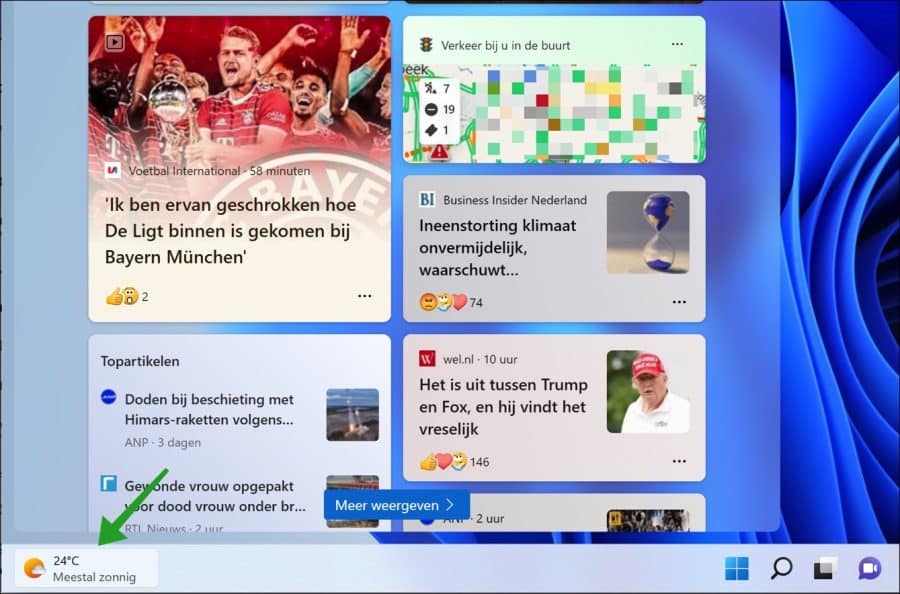
In dit artikel leest u hoe u de widgets knop verbergt op de taakbalk. Ook leest u hoe u de widgets aan/uit knop kunt blokkeren zodat het niet meer ingeschakeld kan worden.
Widgets uitschakelen in Windows 11
Widget knop verbergen in de Windows 11 taakbalk via Instellingen
Klik met de rechtermuisknop in vrije ruimte in de taakbalk. Klik op taakbalkinstellingen.
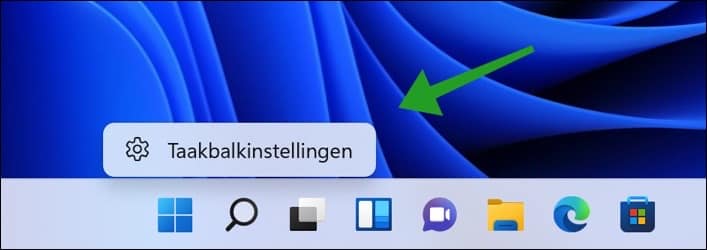
In de “taakbalkitems” instellingen wijzigt u de widgets naar “uit”.
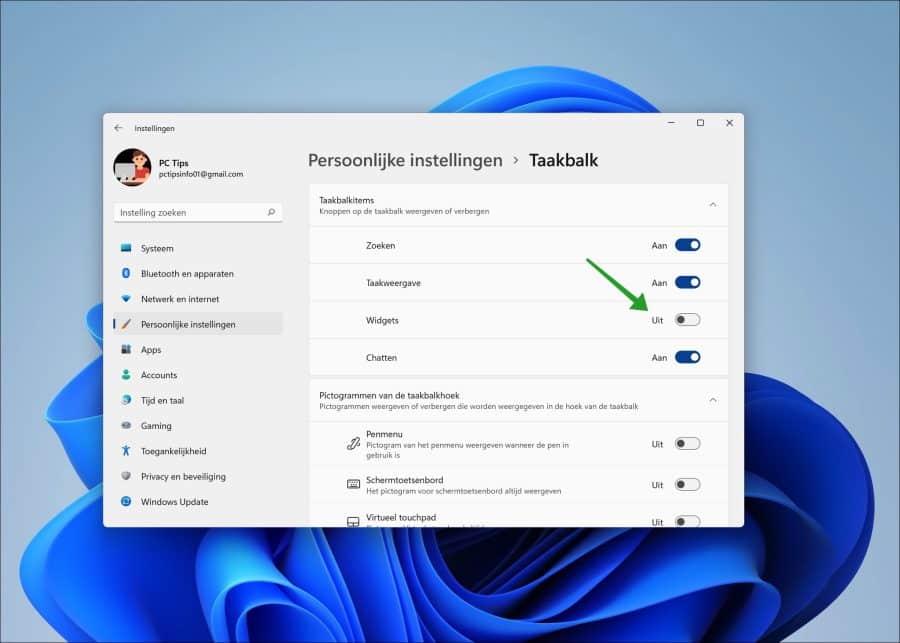
De widgets knop is nu verdwenen uit de taakbalk.
Widgets uitschakelen in Windows 11 via register
Om Widgets functionaliteit uit te schakelen kunt u ook een aanpassing te doen via het Windows-register. Ik raad u aan om eerst een Windows 11 herstelpunt aan te maken voordat u wijzigingen gaat doorvoeren in het register.
Klik met de rechtermuisknop op de startknop. Klik op uitvoeren. In het uitvoeren venster type: regedit.exe. Open de Windows register-editor.
In de bovenste balk, kopieer en plak ga naar de volgende regel.
Computer\HKEY_LOCAL_MACHINE\SOFTWARE\Policies\Microsoft
Klik met de rechtermuisknop op “Microsoft”. Klik op Nieuw en daarna op Sleutel.
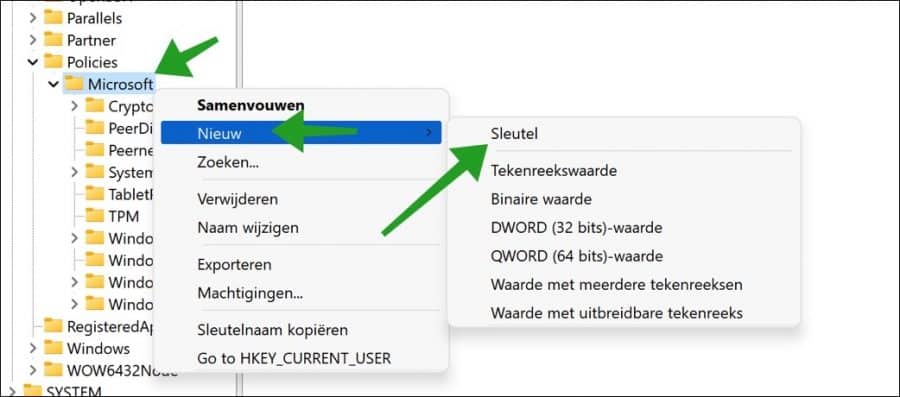
Geef de nieuwe sleutel de naam: Dsh.
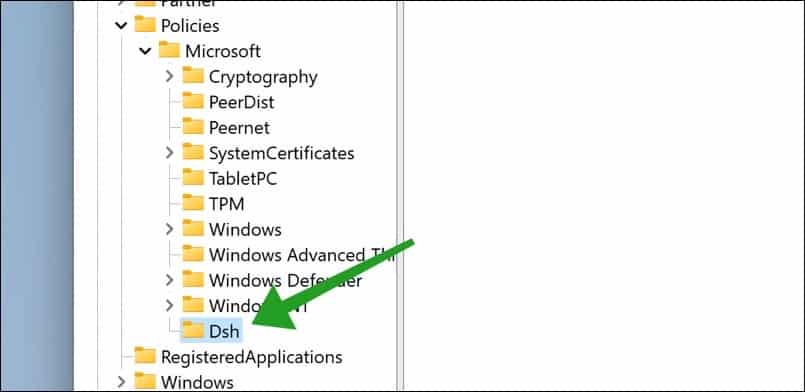
Klik op Dsh en daarna op vrije ruimte aan de rechterzijde. Klik daarna op Nieuw en daarna op DWORD (32-bits)-waarde.
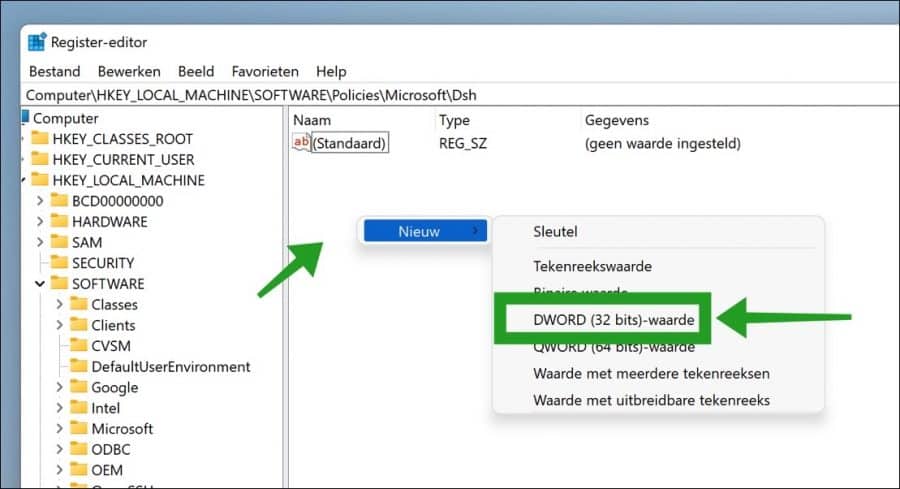
Geef deze waarde naam: AllowNewsandInterests. Geef 0 op als waardegegevens.
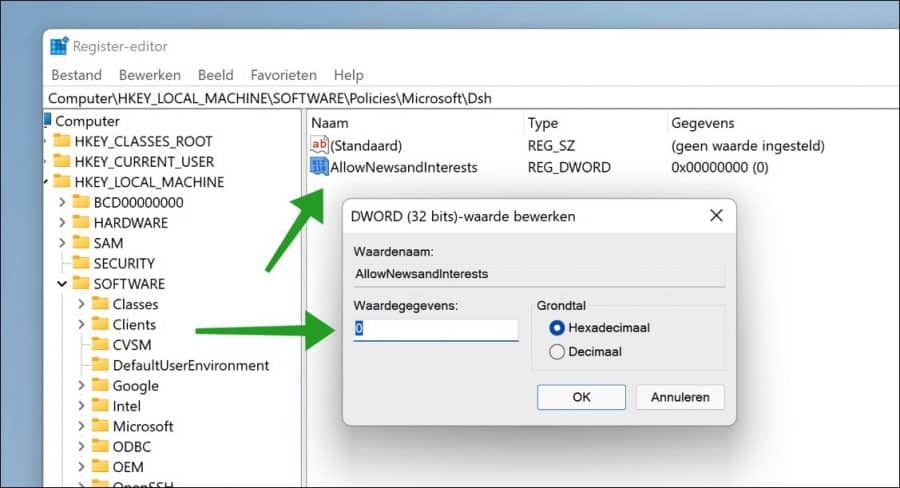
De widgets aanpassing in het register is direct actief. De widgets knop verdwijnt uit de taakbalk en in de Widgets instelling in de taakbalkinstellingen ziet u nu: “Sommige instellingen worden beheerd door uw organisatie“.
De widgets knop is grijs en kan niet meer worden bewerkt.
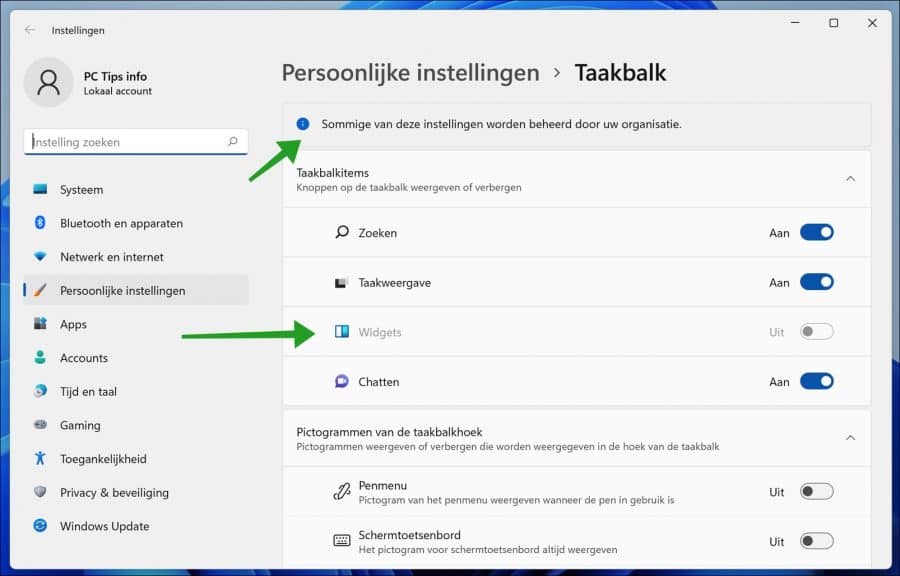
U heeft nu de widgets knop uitgeschakeld in Windows 11. Ik hoop u hiermee geholpen te hebben. Bedankt voor het lezen!

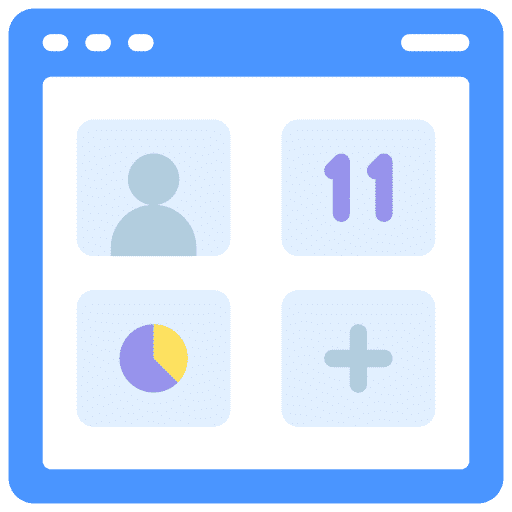
Hoi Stefan,
Dank voor deze zeeeer heldere uitleg!
Echt heel fijn.
Irritante widget uitgeschakeld, hiep hoi!
Groet,
Sujaya
Fijn dat het is gelukt 🙂
Super fijn, de uitleg over het uitzetten van widgets uit taakbalk. Ik vond het héééééél erg irritant dat er telkens van alles in mijn beeld verscheen als de cursor per ongeluk langs die knop ging. Best wel irritant dat microsoft dit niet gewoon via de rechtermuisknop mogelijk maakt, zoals dat wel bij andere zaken die in de taakbalk staan.
Dank dus!!
Hallo, fijn dat het is gelukt. Bedankt voor uw reactie!
Groet, Stefan
Hi Stefan,
Op een of andere manier werken mijn Widgets in Windows 11 niet meer. Als ik met de muis op het icoontje in de taakbalk klik, wordt het icoontje ververst maar er gebeurt helemaal niets. Er wordt geen tab geopend met de widgets, hetgeen in het begin wel het geval was. Enig idee hoe ik dit kan herstellen?
Bij voorbaat hartelijk dank.
Mvg,
Ed
Hallo, ik heb u een e-mail gestuurd met meer informatie.
Groet, Stefan
Dag Stefan,
{verwijderd, niet onderbouwde claim en is niets van bekend}.
Mijn vraag: kunnen die bibliotheken niet op de een of andere manier uitgezet en het liefst verwijderd worden, zodat ik niet gehinderd wordt door al die mappen.
Het lijkt mij dat ik niet de enige ben die zich daar aan stoort.
Alvast bedankt voor een antwoord.
Theo de Kruijf
Hallo Theo, uitschakelen niet, wel verbergen: https://www.pc-tips.info/tips/windows-tips/bibliotheken-map-in-windows-11/
Succes! Groet, Stefan